Недавно мне понадобилось разместить на одном из сайтов видеоролик. Файл был слишком длинный, а мне нужен был только небольшой фрагмент. Вот тут-то и пришлось искать способ, как обрезать видео на компьютере. Причём без лишней перекодировки. И решение было найдено.
Всё сделал буквально за пять минут.
Как обрезать видео на компьютере
Специалисты по сео рекомендуют размещать в своих блогах видеоролики для удержания посетителя. Это положительно сказывается на поведенческих факторах. Просмотр видео увеличивает время, проведённое посетителем на сайте.
Для своей цели перепробовал несколько программ. В каждой меня что-либо не устраивало. Или интерфейс садист придумывал — что делать непонятно вообще. Или программа позволяла обрезать видео или вырезать нужный фрагмент, но обязательно с перекодированием. Некоторые программы вообще не смогли понять файл с расширением ts.
Универсальные комбайны отмёл сразу. Слишком много в них лишнего.
Поздравляю с Новым годом!
Как бесплатно обрезать ✂️ видео 📽️ на Windows компьютере 💻 или онлайн без потери качества в 2021
В итоге остановился на программе SolveigMM Video Splitter .
Описание программы с сайта разработчика:
SolveigMM Video Splitter — редактор для MPEG-2, AVI, WMV, ASF, MP4, MKV, MOV, AVCHD, WEBM, FLV, MP3, WMA файлов. Основные функции программы — возможность быстро сохранить или вырезать произвольное количество медиафрагментов из видео / аудио файла, а также объединение медиафайлов. Все операции выполняются с сохранением исходного качества и без потери видео/аудиосинхронизации. Интуитивно понятный интерфейс позволяет редактировать медиафайлы при помощи нескольких нажатий кнопок мыши.
Как пользоваться SolveigMM Video Splitter
Нет ничего проще. Запускаем программу.
Жмёте Файл → Добавить файл мультимедиа и выбираете своё видео. Можете просто перетащить мышкой нужное в окно программы.
Кадры ролика появятся в левой верхней части окна программы. Мышкой захватываете и перетаскиваете в нижнюю часть окна.
Кнопками под видео запускаете просмотр. Можете просматривать как просто покадрово, так и по ключевым кадрам. Также ставите ползунок в нужное место и жмёте кнопку воспроизведения для просмотра.
2 года хостинга бесплатно
Разметка частей ролика
Определившись с начальной точкой нужного вам отрывка, жмёте кнопку с двойным флажком и на монтажной области появляется значок начала.
Точно также нажатием на одинарный флажок ставите значок окончания отрывка.
Иногда бывает, что при проставлении флага окончания фрагмента программа склеивает метки начала и конца отрывка. В этом случае двойной щелчок левой клавиши мыши по маркерам восстанавливает нормальный вид.
Таким образом можете отметить несколько отрезков одновременно. Дальнейшие действия зависит от того, что вам надо сделать. Можно сохранить отрезок в виде отдельного файла либо весь файл целиком.
Сохранение результата
Для сохранения нужного отрезка отдельным файлом ставите курсор в любое место между маркерами начала и конца. Потом Файл → Сохранить выбранный фрагмент как… и выбираете имя файла, а так же места куда будете сохранять.
Лучшие бесплатные программы для нарезки и обрезки видео
Если вам нужно вырезать несколько кусков из файла и сохранить то, что осталось единым файлом (например, вырезать рекламу из записанного с тв фильма), выделяете маркерами все необходимые участки исходного видео. Потом помечаете каждый отрывок (удалить или сохранить). Ставите курсор в любое место нужного отрывка и внизу выбираете кнопкой «вырезать» или «сохранить». Далее жмакаете Файл → Сохранить файл как… и выбираете желаемые имя и место сохранения.
Источник: dendrblog.ru
Обрезать видео онлайн
Наш сервис представляет собой универсальный онлайн-редактор, созданный специально для обработки видео различных форматов. Он включает в себя мощный онлайн-инструмент для обрезки видео, который позволяет вам вырезать, вырезать и делать многое другое прямо в браузере.
С нашим сервисом вы можете бесплатно обрабатывать видео любого размера, а функционал нашего приложения позволяет легко работать на любом устройстве, будь то компьютер, планшет или смартфон.
Но ключевым преимуществом нашего онлайн видеоредактора является его простота и удобство использования. С ним даже новичок сможет быстро вырезать видео или вырезать ненужный отрывок из фильма.
При этом, несмотря на свою простоту, сервис обладает впечатляющими возможностями. Например, вы можете использовать его для обрезки видео онлайн, обрезки видео, а также редактирования видео онлайн.
Присоединяйтесь к числу пользователей нашего онлайн-видеоредактора и наслаждайтесь плавным и эффективным редактированием видео прямо в браузере!
Отзывы
| 1 | 1 неделю назад | норм |
| 2 | 1 неделю назад | Хорошая новость: сервис работает Плохая — разработчики не дружат с русским языком (чем рискуют юридически): не знают разницы между «обрезать» и «вырезать». При сохранении изменённого файла получается как раз вырезка, а не обрезка. |
| 3 | 1 неделю назад | отличный сервис . |
| 4 | 1 неделю назад | стало лучше. теперь видеоролик виден при обрезке |
| 5 | 1 неделю назад | неплохой бюджетный вариант |
| 6 | 1 неделю назад | Сделал все, как в инструкции. |
| 7 | 1 неделю назад | очень быстро и удобно |
| 8 | 1 неделю назад | Очень удобный и простой сервис! Спасибо разработчикам! |
| 9 | 1 неделю назад | Поставил отлично. Удобный интерфейс без ограничений (наверное есть, но мне хватило) по размеру файла. Удобная установка границ времени — даже в милисекундах. Недостатки — после загрузки первичного файла в сером окне появляется какая то пугающая надпись о не том формате. И второе — название нового, обрезанного файла после скачивания представляет из себя абракадабру типа QS9pY85g_uO8QMYgj — думаю никаких проблем не составило сделать что-то более благозвучное. По любому — огромное спасибо за программу. |
| 10 | 1 неделю назад | Неудобный сервис и слишком много всего ненужного.Хотелось бы вернуть более быструю старую версию. |
| 11 | 1 неделю назад | На моём уровне пользования всё вполне достойно ) Спасибо ! |
| 12 | 1 неделю назад | ok |
| 13 | 1 неделю назад | очень удобный.быстрый.понятный. |
| 14 | 1 неделю назад | спасибо. |
| 15 | 1 неделю назад | Отличный сервиз, спасибо создателям. 5 + |
| 16 | 1 неделю назад | стало намного удобнее, спасибо. |
| 17 | 1 неделю назад | ПОНРАВИЛОСЬ. |
| 18 | 1 неделю назад | Ну ладн четвертый сойдет |
| 19 | 1 неделю назад | мне старая версия была удобнее |
| 20 | 1 неделю назад | классный сайт. быстры обрезает, сохраняет видео |
| 21 | 1 неделю назад | Единственный вменяемый обрезчик без ограничений по формату и размеру файла. Спасибо! |
| 22 | 1 неделю назад | Не загружается, или не до конца. |
| 23 | 1 неделю назад | Спасибо! Очень помогли! |
| 24 | 1 неделю назад | бЫСТРО и просто |
| 25 | 1 неделю назад | старая версия была проще и удобнее |
| 26 | 1 неделю назад | Действительно очень удобный сервис! |
| 27 | 1 неделю назад | здорово |
| 28 | 1 неделю назад | Так я и оставил свой комментарий, написал, правду, что ничего у меня не работает с новой версией. Со старой всё работало замечательно! И судя по отзывам ни у одного меня не работает. |
| 29 | 1 неделю назад | все классно |
| 30 | 1 неделю назад | супер спасибо |
| 31 | 1 неделю назад | норма. даже очень хорошо. |
| 32 | 1 неделю назад | Классное приложение спасибо |
| 33 | 1 неделю назад | имба |
| 34 | 1 неделю назад | работает с файлами любого размера, это прекрасно |
| 35 | 1 неделю назад | Легко , быстро, просто. 10 баллов. |
| 36 | 1 неделю назад | Старая версия была привычнее. Пока непонятно, какая версия удобнее. Было бы хорошо, если бы можно было переключаться на старую и новую версии, как это многие делают. |
| 37 | 1 неделю назад | Все работает, спасибо большущее |
| 38 | 1 неделю назад | . |
| 39 | 1 неделю назад | Круто! |
| 40 | 1 неделю назад | Хороший сервис. Спасибо. |
| 41 | 1 неделю назад | Лучший обрезатель видео |
| 42 | 6 дней назад | Бодьшое спасибо за вашу помощь! Желаю создателям сайта крепкого здоровья и счастья в личной жизни!! |
| 43 | 6 дней назад | быстро, легко и просто. спасибо. |
| 44 | 6 дней назад | супер удобно всё |
| 45 | 6 дней назад | класс |
| 46 | 5 дней назад | Есть такое предложение:Сделайте на выбор-кому старую версию сохранить в этом сервисе,а кому-то эту новую. |
| 47 | 5 дней назад | норм |
| 48 | 5 дней назад | Легко обрезать видео большого формата! спасибо Большое!! |
| 49 | 5 дней назад | молодцы что сделали обычную обрезку видео, не нужно никакой регистрации, покупок премиум аккаунтов спасли |
| 50 | 5 дней назад | Моментальная обрезка высококачественного видео — буквально за секунды. Лучший сервис из бесплатных. Рекомендую! |
| 51 | 5 дней назад | Все замечательно и быстро. Спасибо! |
| 52 | 5 дней назад | Очень простой и понятный сервис. Спасибо разработчику! |
| 53 | 5 дней назад | Спасибо огрмное! Удобно, быстро, доступно! |
| 54 | 5 дней назад | супер прога , советую |
| 55 | 4 дня назад | Благодарю создателей сервера! Всё отлично! |
| 56 | 4 дня назад | не слов, одни эмоции, пушка |
| 57 | 4 дня назад | Из всех сервисов, которые я перепробовал, это наилучший. Единственный смог относительно быстро загрузить 7-часовое видео размером более 3Гб, и обрезать так, как мне надо! |
| 58 | 4 дня назад | Сервис отличный, быстро работает. Спасибо |
| 59 | 3 дня назад | Отлично! Можно загружать большие видео, сохраняется очень быстро. Класс! |
| 60 | 3 дня назад | отлично |
| 61 | 3 дня назад | Все стало лучше! |
| 62 | 2 дня назад | Это единственный онлайн редактор, который помог мне с обрезкой видео. Спасибо. |
| 63 | 1 день назад | Большое спасибо за помощь! Пыталась обрезать большое видео, длительностью более часа, и около 6 Гб. Некоторые другие сервисы не смогли работать с файлом тяжелее 4 Гб. Ваш сервис очень мне помог. |
| 64 | 22 часа назад | . |
| 65 | 5 часов назад | СУПЕР КЛАССНАЯ ПРОГРАММА. БОЛЬШОЕ СЕРДЕЧНОЕ СПАСИБО. |
| 66 | 4 часа назад | Очень понравилось. Быстро и просто — в отличие от множества других сервисов, где или не поддерживается исходник больше 4ГБ, или надо часами ждать результата. Супер! |
| 67 | 44 минуты назад | В вырезанном куске звук стал отставать от актерской мимики, исправьте, плз. Несколько раз грузила заново, не исправляется |
Источник: trim-video-online.com
Разделение и вырезка видео и аудиоклипов
Вы можете вырезать видео, аудио, изображение или другой клип на две части, используя значок Ножницы в левом верхнем углу временная шкала или нажав клавишу S на клавиатуре. Подробное руководство см. ниже.
Разделение видео, изображения или аудиоклипа
Сначала начните редактировать новое видео и добавьте видео, изображение или звуковой файл на вкладку Ваш мультимедиа.
Шаг 1. Выберите клип, который нужно разделить
Щелкните клип в временная шкала, чтобы выбрать его. При выборе он будет выделен зеленым цветом.
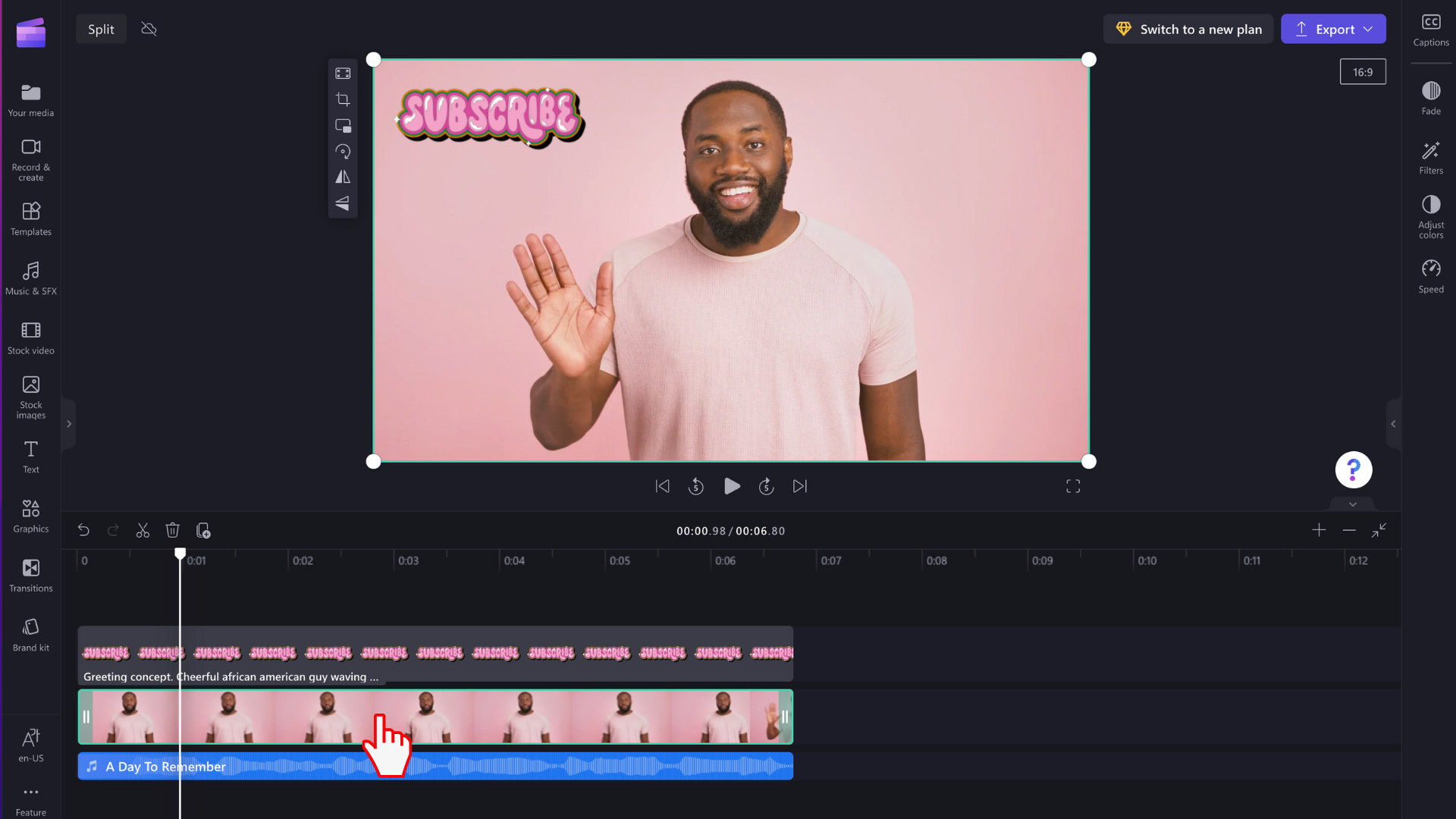
Шаг 2. Расположение искателя в том месте, где вы хотите разделить клип
Перетащите поиск (белую вертикальную линию с кругом сверху) туда, куда вы хотите вырезать клип. Вы также можете щелкнуть пробел на клавиатуре, чтобы переместить поиск.
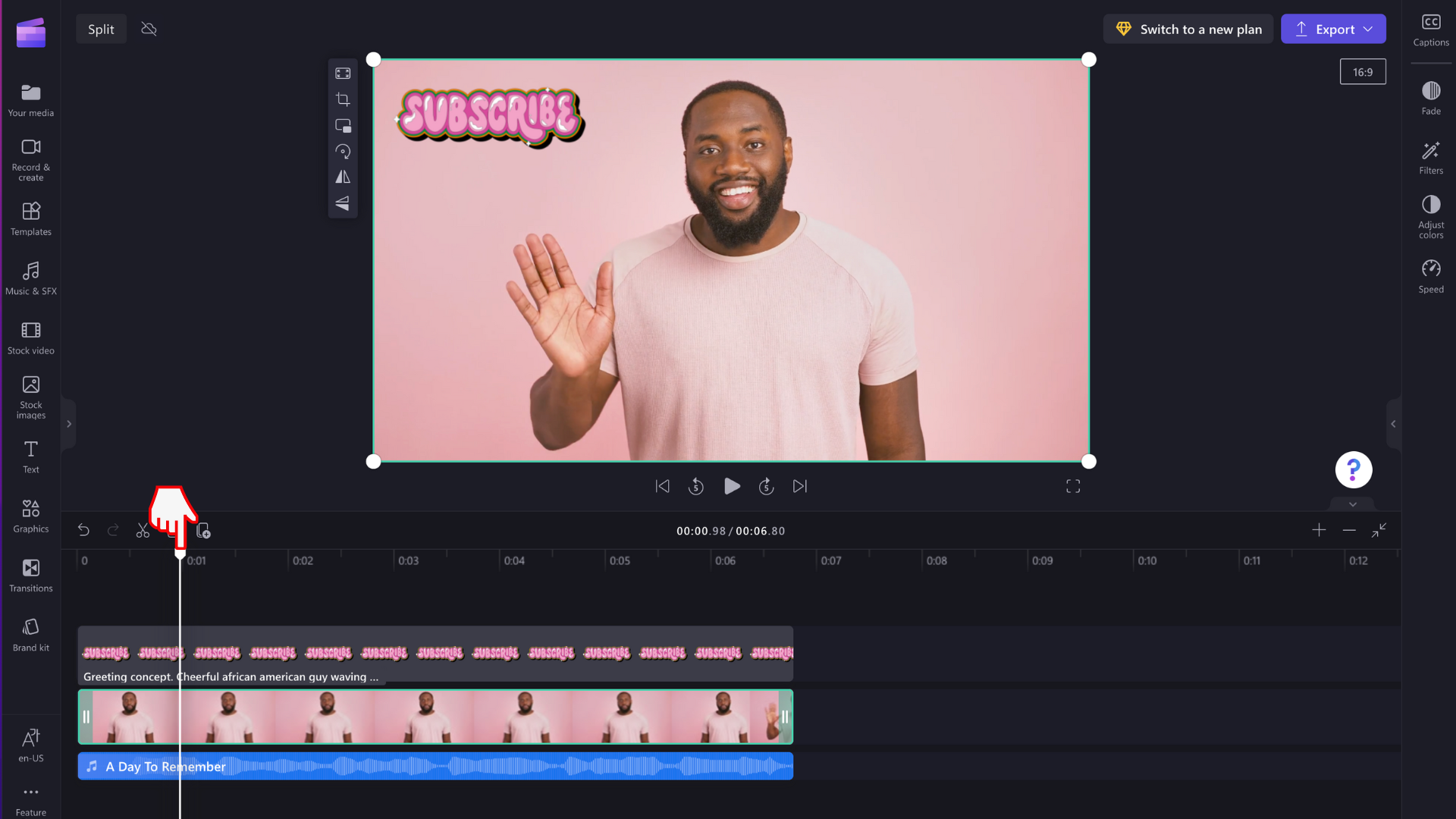
ПРИМЕЧАНИЕ. Вы можете использовать код времени, отображаемый в верхней части временная шкала, в качестве руководства, если вы хотите разделить видео в определенное время. Например, поместите поиск в положение 01:30:00 в течение 1 мин 30 секунд.

Шаг 3. Щелкните значок ножниц
Щелкните значок ножниц в меню временная шкала, чтобы разделить клип. Кроме того, нажмите клавишу S на клавиатуре.
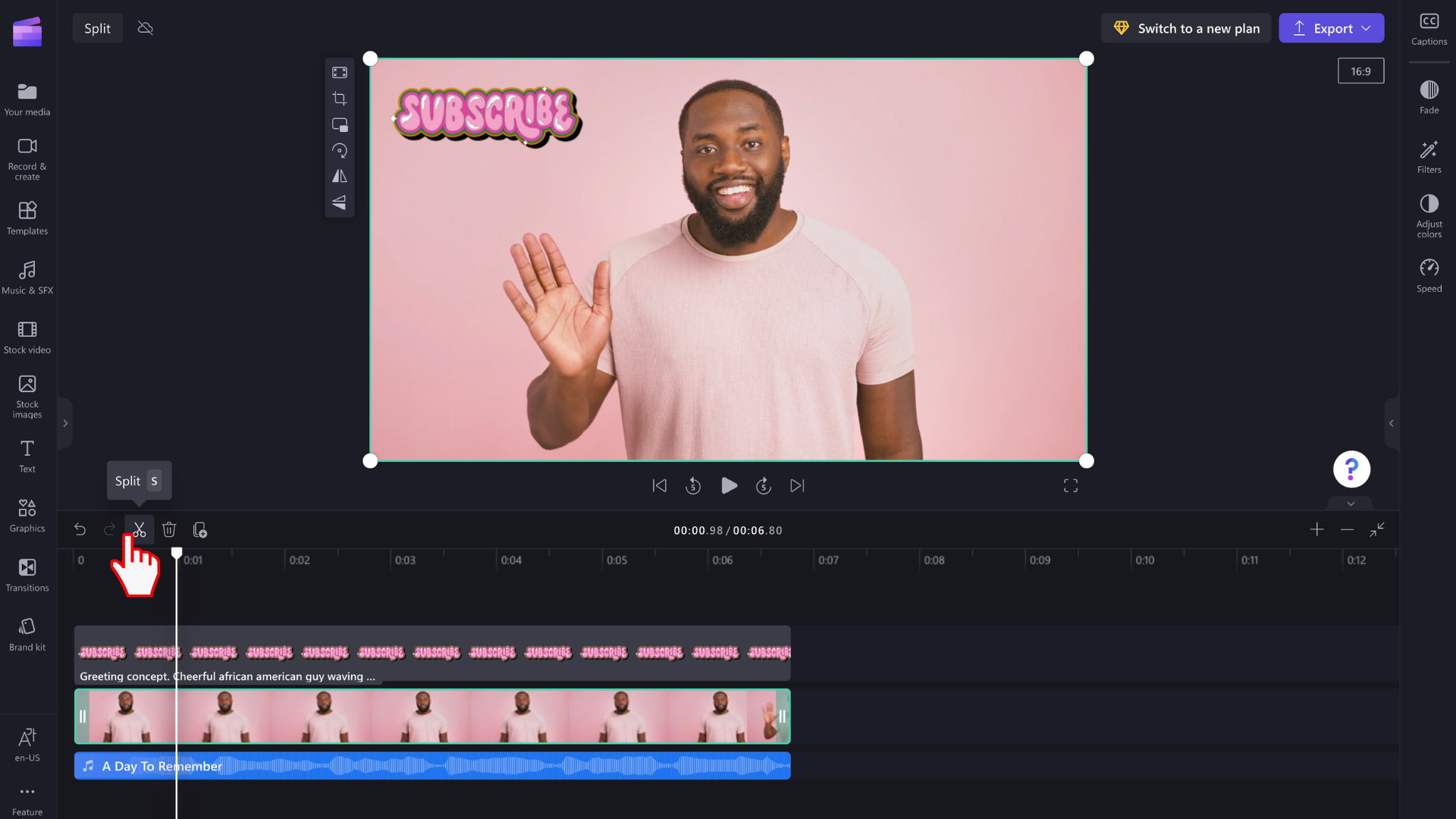
Если вы выбрали видеоклип, видео будет сокращено на две части, как в этом примере.

Если вы хотите разделить звуковой файл вместе с видео, удерживайте на клавиатуре клавишу SHIFT и щелкните оба файла мультимедиа на временная шкала. Затем нажмите кнопку разбиения.
Примечание. Если аудио подключено к видео, звук будет автоматически разделен с видео.
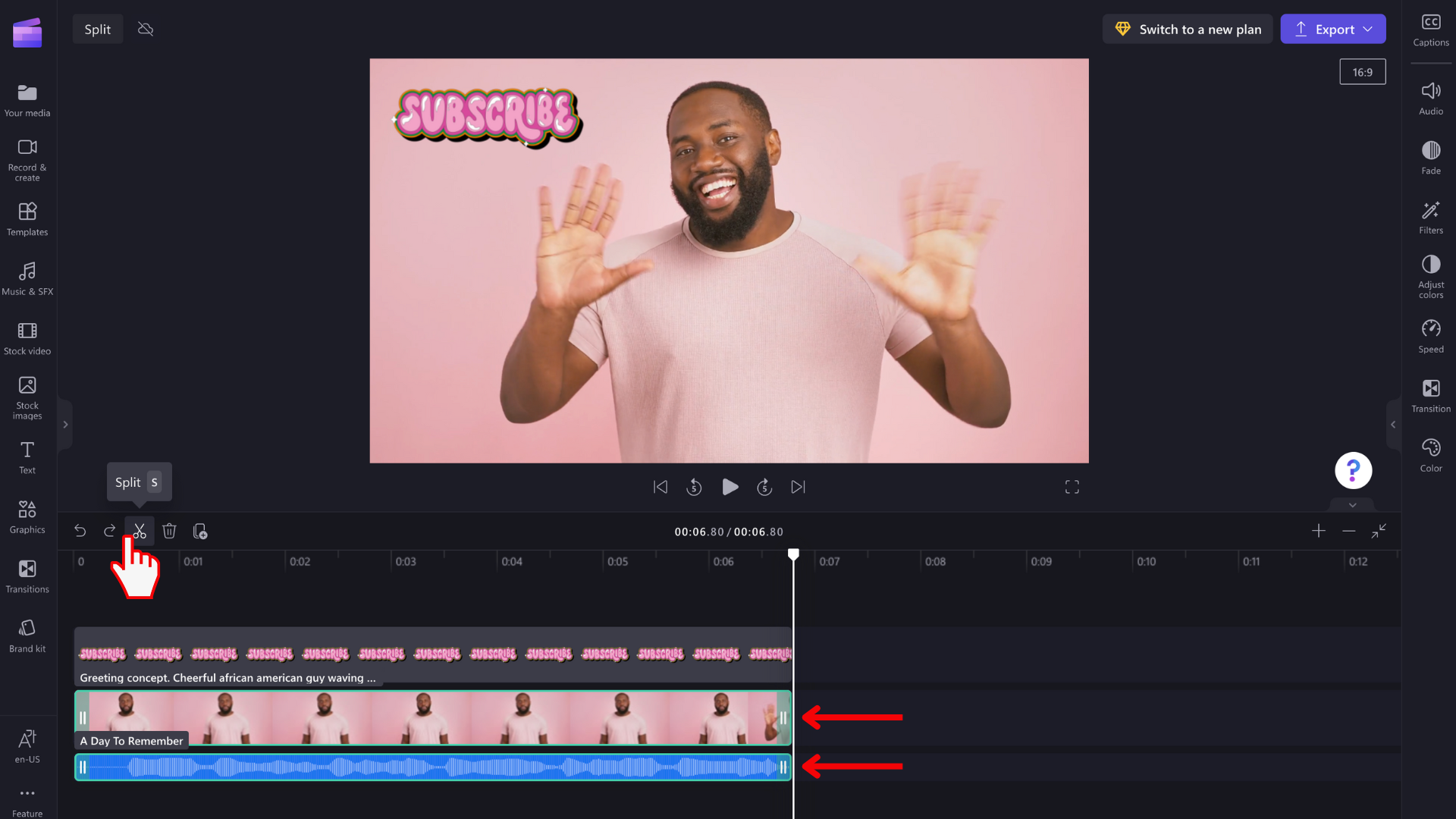
Аудио и видео будут разделены, как в этом примере.

Одновременное вырезание нескольких клипов
Чтобы разделить несколько клипов одновременно, выделите все клипы на временная шкала, которые нужно разделить. Для этого перетащите курсор на все клипы или удерживайте на клавиатуре кнопку shift и щелкните каждый клип. Вы также можете щелкнуть Command-A или Control-A на клавиатуре.
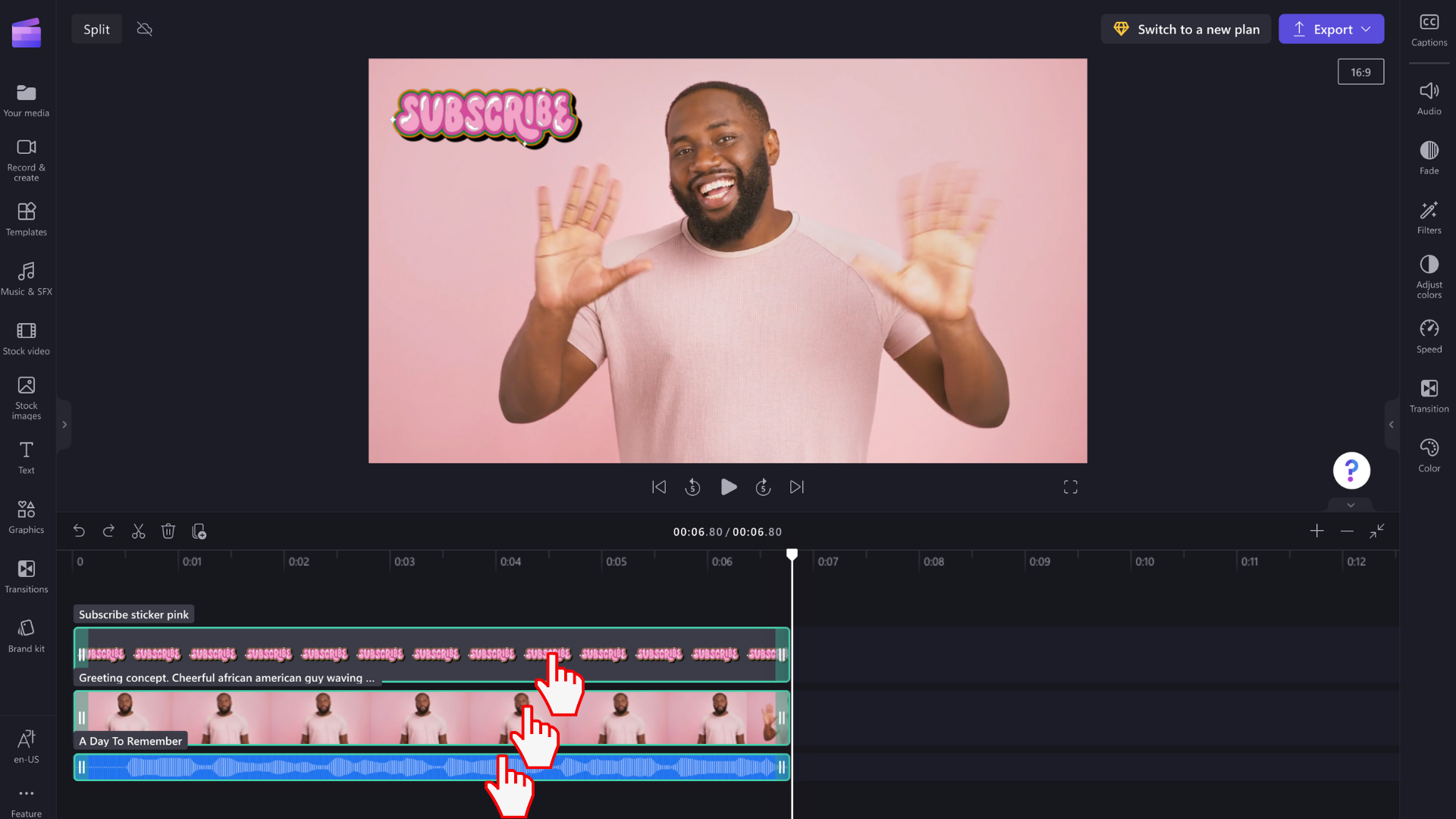
Перетащите поиск (белую вертикальную линию с кругом сверху) туда, куда нужно разделить клип.

Щелкните значок ножниц или нажмите клавишу S, чтобы разделить все клипы одновременно.
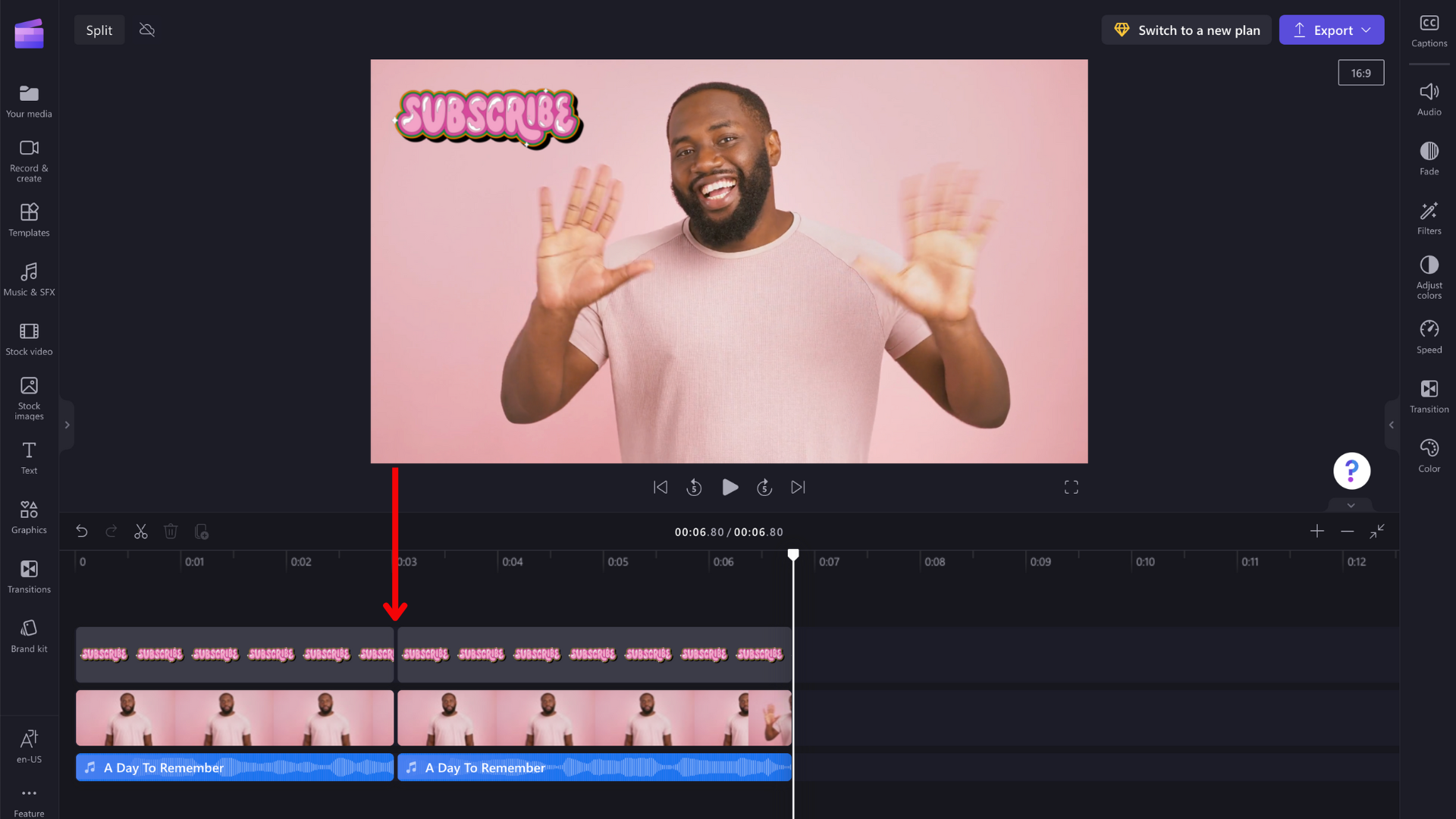
Удаление части разделенного клипа
Если вы хотите удалить часть разделенного клипа, щелкните ее, а затем щелкните значок корзины.

Выбранный клип будет удален.
Чем разделение клипа отличается от обрезки клипа и обрезки клипа?
Обрезка клипа позволяет перетаскивать стороны клипа внутрь, чтобы сократить ее, или наружу, чтобы удлинить ее. Однако можно также «обрезать» клип, разделив его, а затем удалив оставшуюся часть, как показано выше. Сведения о том, как обрезать клип, см. в статье Обрезка видео, звука или клипа изображения.
Обрезка позволяет удалить нежелательные края или черные полосы, которые вы видите в кадре видео, чтобы «увеличить» его. Это отличается от разделения, которое включает в себя вырезание клипа на два.
Попробуйте попрактиковаться
Отправляйтесь в Clipchamp, чтобы попробовать его для себя.
Источник: support.microsoft.com